浏览次数: 时间:2019/03/18
一、基本操作题
在考生文件夹中,存在一个数据库文件“Accl.mdb”,其中已建立两个表对象“学生”和“成绩”,同时还存在一个Excel文件“课程.xls”。执行以下操作:
(1)将Excel文件“课程.xls”链接到“Accl.mdb”数据库文件中,链接表名称不变,要求数据中的第一行作为字段名。
(2)将“成绩”表中隐藏的列显示出来。
(3)将“学生”表中“党员否”字段的默认值属性设置为“0”,并使该字段在数据表视图中的显示标题改为“是否为党员”。
(4)设置“学生”表的显示格式,使表的背景颜色为“灰色”,网格线为“白色”,文字字号为“五号”。
(5)建立“学生”和“成绩”表之间的关系。
答案:(1)在“Acc1.mdb”数据库中单击“表”对象,执行“文件”一“获取外部数据”一“链接表”命令,弹出“链接”对话框,选择“文件类型”下拉列表中的“MicrosoftExcel”选项,选择“课程.xls”所在路径,单击“导入”按钮,弹出“导入数据表向导”对话框。单击“下一步”按钮,选中“第一行包含列标题”复选框,单击“下一步”按钮,保存链接名称为“课程”,单击“打开”按钮,保存链接名称为“课程”,单击“完成”按钮。
(2)在“Acc1.mdb”数据库中单击“表”对象,选择“成绩”表,单击“打开”按钮,打开“成绩”数据表视图。右键单击“成绩”表标题栏,执行“取消隐藏列”快捷菜单命令,弹出“撤销隐藏列”对话框,选择“成绩”复选框,单击“关闭”按钮。单击“保存”按钮,保存“成绩”表,关闭设计视图。
(3)在“Acc1.mdb”数据库中单击“表”对象,选择“学生”表,单击“设计”按钮,打开“学生”表设计视图。选择“党员否”字段,在下面对应字段属性中的“默认值”文本框中输入“0”,在“标题”文本框中输入“是否为党员”。单击“保存”按钮,保存“学生”表,关闭设计视图。
(4)在“Acc1.mdb”数据库中单击“表”对象,选择“学生”表,单击“打开”按钮,打开“学生”数据表视图。执行“格式”一“数据表”命令,弹出“设置数据表格式”对话框,选择“背景颜色”下拉列表中的“灰色”选项,选择“网格线颜色”下拉列表中的“白色”选项,单击“确定”按钮。执行“格式”一“字体”命令,弹出“字体”对话框,选择“字号”下拉列表中的“五号”选项,单击“确定”按钮。单击“保存”按钮,保存“学生”表,关闭设计视图。
(5)在“Acc1.mdh”数据库中单击“表”对象,执行“工具”一“关系”命令,弹出“关系”对话框,将“显示表”对话框中的“学生”和“成绩”表添加到“关系”视图中,关闭“显示表”对话框。将“学生”表中“学号”字段拖动到“成绩”表中的“学号”字段中,弹出“编辑关系”对话框,单击“创建”按钮。单击“保存”按钮,保存“关系”,关闭关系设计窗口。
二、简单应用题
在考生文件夹中存在一个数据库文件“Acc2.mdb”,其中已经设计好表对象“学生”、“课程”和“成绩”,试按以下要求完成设计:
(1)创建一个查询“QYl”,查找并显示“姓名”、“性别”和“年龄”3个字段的内容。查询结果如图1所示。

(2)创建一个查询“QY2”,计算每名学生的平均成绩,并按平均成绩降序依次显示“姓名”、“性别”、“年龄”和“平均成绩”4列内容,其中“平均成绩”数据由统计计算得到;假设所用表中无重名、课程名和成绩的内容,查询结果如图2所示。
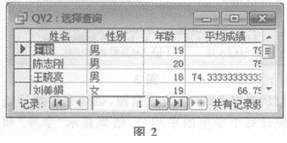
(3)创建一个查询“QY3”,按输入的班级查找并显示“班级”、“姓名”、“课程名”和“成绩”的内容,当运行该查询时,应显示提示信息:“请输入班级”。查询结果如图3所示。

(4)创建一个查询“QY4”,运行该查询后生成一个新表,表名为“90分以上的学生信息”,表结构包括“姓名”、“课程名”和“成绩”3个字段,表内容为90分以上(含90分)的所有学生记录;要求创建此查询后,运行该查询,并查看运行结果。查询结果如图4所示。

答案:(1)在Acc2.mdb数据库中单击“查询”对象,单击“新建”按钮,弹出“新建查询”对话框,选择“设计视图”,单击“确定”按钮。在“显示表”对话框中,将“学生”表添加到“查询”对话框中,关闭“显示表”对话框。分别双击“学生”表中的“姓名”、“性别”和“年龄”字段。单击“保存”按钮,保存查询名称为“QY1”,单击“确定”按钮,关闭设计视图。
(2)在“Acc2.mdb”数据库中单击“查询”对象,单击“新建”按钮,弹出“新建查询”对话框,选择“设计视图”,单击“确定”按钮。在“显示表”对话框中,将“学生”表、“成绩”表和“课程”表添加到“查询”对话框中,关闭“显示表”对话框。分别双击“学生”表中的“姓名”、“性别”和“年龄”字段,“成绩”表中的“成绩”字段。单击工具栏中的“总计”按钮,出现“总计”行,选择“成绩”字段对应“总计”下拉列表中的“平均值”函数选项,选择“成绩”字段对应“排序”下拉列表中的“降序”选项,将“成绩”更改为“平均成绩:成绩”。单击“保存”按钮,保存查询名称为“QY2”,单击“确定”按钮,关闭设计视图。
(3)在“Acc2.mdb”数据库中单击“查询”对象,单击“新建”按钮,弹出“新建查询”对话框,选择“设计视图”,单击“确定”按钮,打开“查询”设计视图。在“显示表”对话框中,将“学生”表、“成绩”表和“课程”表添加到“查询”对话框中,关闭“显示表”对话框。分别双击“学生”表中的“班级”和“姓名”字段,“课程”表中的“课程名”字段,“成绩”表中的“成绩”字段。在“班级”字段对应的条件中输入“[请输入班级]”提示信息。单击“保存”按钮,保存查询名称为“QY3”,单击“确定”按钮,关闭设计视图。
(4)在“Acc2.mdb”数据库中单击“查询”对象,单击“新建”按钮,选择“设计视图”,单击“确定”按钮。在“显示表”对话框中,将“学生”表、“成绩”表和“课程”表添加到“查询”对话框中,关闭“显示表”对话框。分别双击“学生”表中的“姓名”字段、“课程”表中的“课程名”字段、“成绩”表中的“成绩”字段。执行“查询”一“生成表查询”命令,弹出“生成表”对话框,输入“90分以上的学生信息”,单击“确定”按钮。在“成绩”字段对应的条件中输入“>=90”。单击“保存”按钮,保存查询名称为“QY4”,单击“确定”按钮,关闭设计视图。
三、综合应用题
在考生文件夹下存在一个数据库文件“Acc3.mdb”,里面有表对象“学生”,同时还有窗体对象“Fl”和“F2”。请在此基础上按照以下要求补充“F2”窗体的设计:
(1)在距主体节上边“0.4cm”、左边“0.4cm”的位置添加一个矩形控件,其名称为“RTest”;矩形宽度为“16.6cm”、高度为“1.2cm”,特殊效果为“凿痕”。
(2)将窗体中“退出”按钮上显示的文字颜色改为“棕色”(棕色代码为128),字体粗细改为“加粗”。
(3)将窗体标题改为“显示查询信息”。
(4)将窗体边框改为“对话框边框”样式,取消窗体中的水平和垂直滚动条、记录选定器、浏览按钮和分隔线。
(5)在窗体中有一个“显示全部记录”按钮(名为com2),单击该按钮后,应实现将“学生”表中的全部记录显示出来的功能。现已编写了部分VBA代码,请按照VBA代码中的指示将代码补充完整。要求修改后运行该窗体,并查看修改结果。窗体显示效果如网5所示。
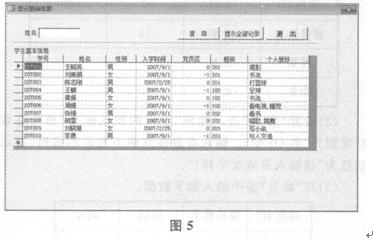
答案:(1)在“Acc3.mdb”数据库中单击“窗体”对象,选择“F2"窗体,单击“设计”按钮,打开“F2”窗体设计视图。选择工具箱中的“矩形”按钮,将其拖至主体节中,并右键单击,执行“属性”快捷菜单命令,弹出“矩形属性”对话框,选择“全部”选项卡,在“名称”文本框中输入“RTest”,在“上边距”文本框中输入“0.4cm”,在“左边距”文本框中输入“0.4cm”,在“宽度”文本框中输入“16.6cm”,在“高度”文本框中输入“1.2cm”,选择“特殊效果”下拉列表中的“凿痕”选项,关闭“属性”窗口。单击“保存”按钮,保存“F2”窗体,关闭设计视图。
(2)在“Acc3.mdb”数据库中单击“窗体”对象,选择“F2”窗体,单击“设计”按钮,打开“F2”窗体设计视图。右键单击标题为“退出”的命令按钮,执行“属性”快捷菜单命令,弹出命令按钮属性对话框,选择“格式”选项卡,在“前景颜色”文本框中输入“128”,选择“字体粗细”下拉列表中的“加粗”选项,关闭“属性”对话框。单击“保存”按钮,保存“F2”窗体,关闭设计视图。
(3)在“Acc3.mdb”数据库中单击“窗体”对象,选择“F2”窗体,单击“设计”按钮,打开“F2”窗体设计视图。右键单击“F2”窗体标题栏,执行“属性”快捷菜单命令,弹出窗体属性对话框,选择“格式”选项卡,在“标题”文本框中输入“显示查询信息”,关闭属性对话框。单击“保存”按钮,保存“F2”窗体,关闭设计视图。
(4)在“Acc3.mdb”数据库中单击“窗体”对象,选择“F2”窗体,单击“设计”按钮,打开“F2”窗体设计视图。右键单击“F2”窗体标题栏,执行“属性”快捷菜单命令,弹出窗体属性对话框,选择“格式”选项卡,选择“边框样式”下拉列表中的“对话框边框”选项,选择“滚动条”下拉列表中的“两者均无”选项,选择“记录选择器”下拉列表中的“否”选项,选择“导航按钮”下拉列表中的“否”选项,选择“分隔线”下拉列表中的“否”选项,关闭属性对话框。单击“保存”按钮,保存“F2”窗体,关闭设计视图。
(5)在“Acc3.mdb”数据库中单击“窗体”对象,选择“F2”窗体,单击“设计”按钮,打开“F2”窗体设计视图。右键单击标题为“显示全部记录”的命令按钮,执行“事件生成器”快捷菜单命令,弹出“代码”对话框,在com2_Chick单击事件代码中的Add注释之间补充代码“select*from学生”,即一条SQL语句,选择所有学生的信息。
温馨提示:因考试政策、内容不断变化与调整,本网站提供的以上信息仅供参考,如有异议,请考生以权威部门公布的内容为准!